Memotong video di laptop kini bisa dilakukan dengan praktis. Kamu tidak perlu repot-repot mengunduh aplikasi tambahan, karena proses ini bisa di lakukan langsung melalui fitur bawaan sistem atau menggunakan software ringan.
Banyak perangkat sudah dibekali fitur edit sederhana, termasuk kemampuan memotong video.
Beberapa aplikasi yang umum digunakan antara lain VLC, Windows Movie Maker, Filmora, hingga Adobe Premiere. Namun, sebagian orang masih belum familiar dengan penggunaannya.
jika kamu masih bingung dengan cara memotong video di laptop, berikut ini beberapa metode yang bisa kamu coba untuk memotong videonya.
Cara Memotong Video di Laptop
Berikut beberapa metode yang bisa kamu gunakan untuk memotong video langsung dari laptop tanpa repot.
1. Potong Video Pakai Aplikasi Bawaan Windows 10
Buat kamu pengguna Windows 10, kamu bisa memanfaatkan fitur trim video yang sudah tersedia secara default melalui aplikasi pemutar video bawaan.
Fitur ini sangat cocok untuk pemula karena tampilannya sederhana dan proses pemotongan bisa dilakukan hanya dalam beberapa klik.
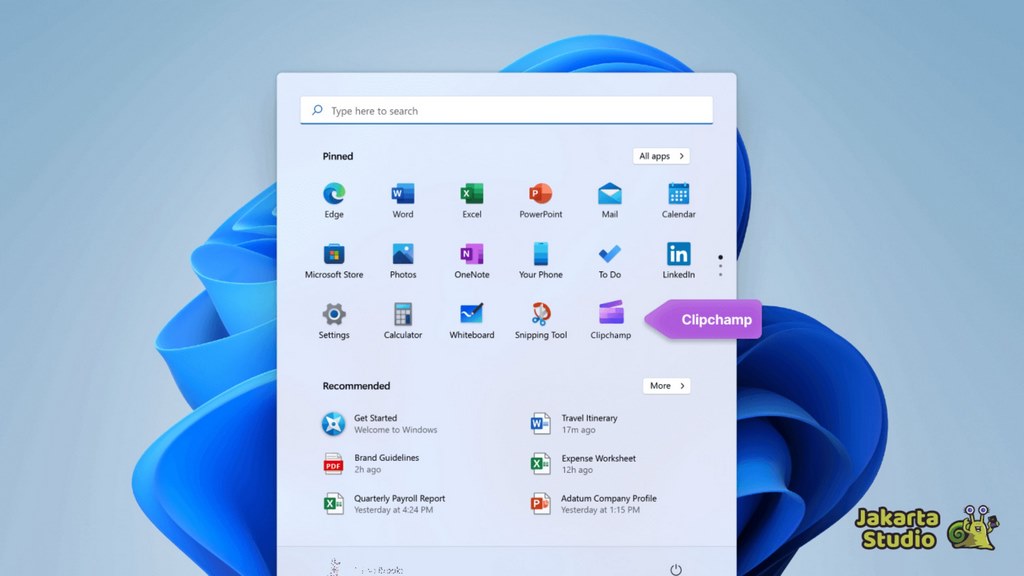
- Buka video yang ingin kamu potong.
- Klik ikon pensil di bagian bawah layar.
- Pilih fitur Trim.
- Atur titik awal dan akhir video sesuai kebutuhan.
- Setelah selesai, klik Save as.
- Beri nama baru dan pilih lokasi penyimpanan video.
- Klik Save dan tunggu proses penyimpanan selesai.
Fitur ini sangat cocok buat kamu yang cuma ingin memotong bagian awal atau akhir video dengan cepat, tanpa perlu instal aplikasi tambahan.
2. Potong Video dengan Easy Video Cutter
Kalau kamu butuh aplikasi ringan tapi fungsional, Easy Video Cutter bisa jadi solusi ideal.
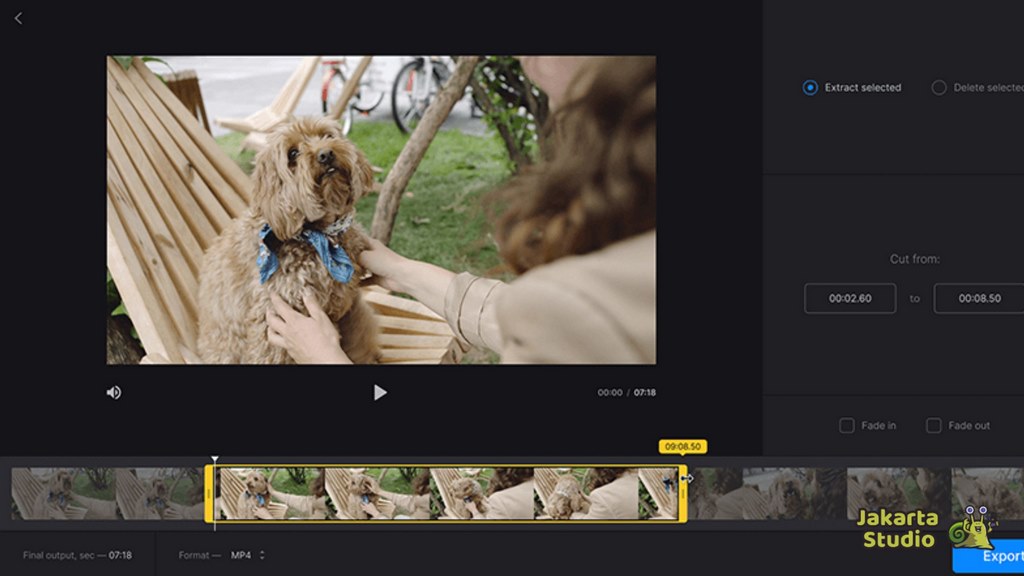
Aplikasi ini tidak hanya menawarkan fitur potong video, tapi juga memungkinkan kamu untuk mengonversi format file ke tipe lain, seperti MP4, AVI, atau MKV.
- download dan install aplikasinya di laptopmu.
- Jalankan aplikasinya, lalu klik Browse untuk memilih video.
- Tentukan folder tempat menyimpan hasil potongan video di kolom Output Folder.
- Atur waktu mulai dan waktu akhir dari bagian video yang ingin kamu ambil.
- Klik Cut untuk memulai proses pemotongan.
- Tunggu hingga selesai, dan hasilnya akan langsung tersimpan secara otomatis.
Dengan tampilan yang user-friendly, aplikasi ini cocok untuk pemula maupun editor berpengalaman.
3. Potong Video dengan Movie Maker (Windows 7)
Kalau kamu masih memakai Windows 7, kamu bisa mencoba Movie Maker, program edit video klasik dari Microsoft yang dulu cukup populer.
Meski sudah tidak dikembangkan lagi, fungsinya untuk memotong video tetap bisa diandalkan.
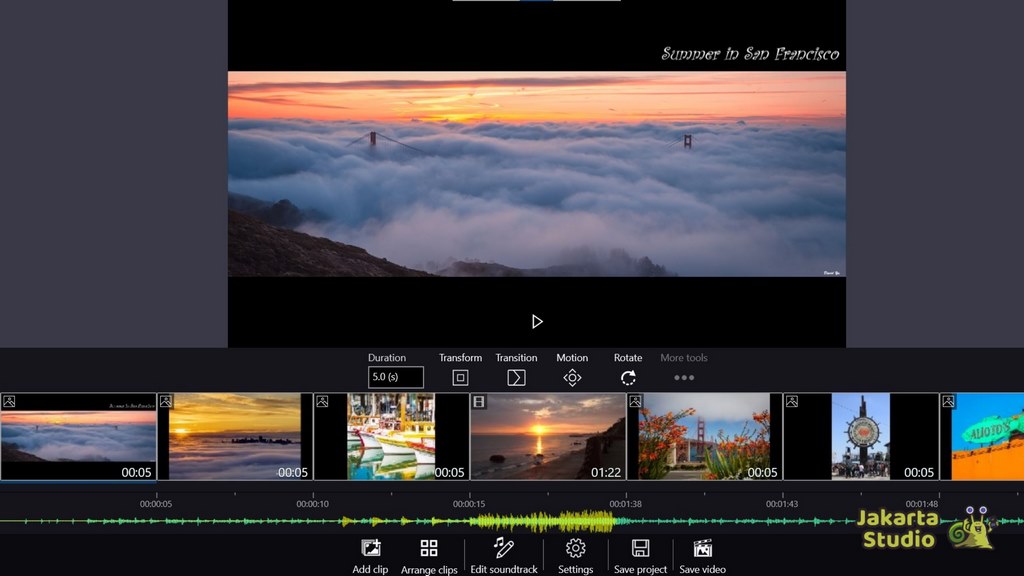
- Buka aplikasi Movie Maker. Kalau belum punya, kamu bisa unduh gratis secara online.
- Klik ikon + lalu pilih Import video File.
- Pilih video yang ingin dipotong.
- Setelah video terbuka di timeline, klik bagian yang ingin kamu potong.
- Gunakan fitur Split beriikon gunting untuk memisahkan bagian tersebut.
- Klik Export untuk menyimpan video hasil potongan.
Movie Maker memberikan kontrol yang cukup presisi saat kamu ingin memangkas bagian tertentu dari video berdurasi panjang.
4. Menggunakan VLC Media Player
Selain berfungsi sebagai pemutar video multiformat, VLC Media Player juga memiliki fitur perekaman sederhana yang bisa kamu manfaatkan untuk menyimpan bagian tertentu dari video.
Fitur ini cukup tersembunyi, tapi sangat berguna jika kamu tidak ingin instal software edit video tambahan.
- Buka video dengan VLC Media Player.
- Klik View, lalu aktifkan Advanced Controls.
- Akan muncul tombol tambahan dibawah tampilan video.
- Geser ke bagian awal yang ingin kamu simpan videonya.
- Klik Rekam dan biarkan videonya berjalan sampai bagian akhir yang ingin diambil.
- Klik Stop saat bagian video yang kamu inginkan selesai diputar.
- Hasilnya secara otomatis disimpan pada folder Videos.
Metode ini cocok digunakan untuk memotong klip pendek atau menyimpan cuplikan penting dari video.
5. Potong Video dengan Bandicut
Kalau kamu menginginkan aplikasi yang didesain khusus untuk edit video dengan proses cepat dan tanpa penurunan kualitas, maka Bandicut layak kamu coba.
Aplikasi ini memungkinkan kamu memotong, menggabungkan, hingga mengekstrak audio dari video dalam hitungan menit.
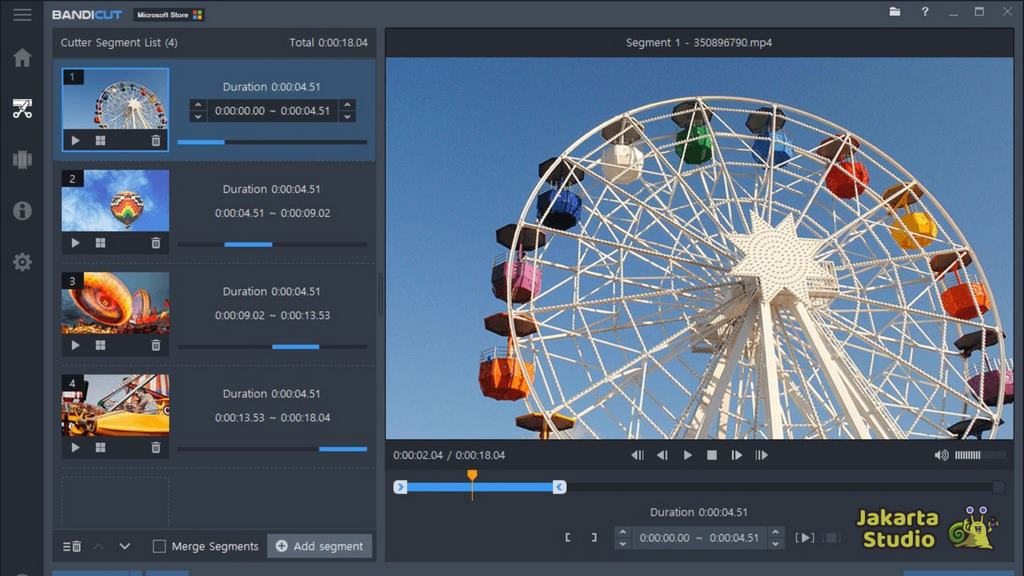
- Unduh dan instal aplikasi Bandicut di laptop kamu.
- Buka aplikasinya, lalu piih mode Cut.
- Pilih file video yang ingin dipotong.
- Atur titik awal dan akhir pemotongan.
- Klik Start, kemudian Start lagi untuk menjalankan proses.
- Setelah selesai, hasilnya akan otomatis disimpan di folder Documents > Bandicut.
Selain memotong, kamu juga bisa menggabungkan beberapa klip atau mengekstrak file audio dari video dengan format MP3.
Penutup
Memotong video bukan lagi pekerjaan yang sulit. Dengan berbagai cara di atas, kamu bisa menyesuaikan metode mana yang paling cocok dengan perangkat dan kebutuhan kamu.
jika hanya ingin memotong bagian video dengan cepat tanpa install aplikasi, gunakan saja fitur bawaan dari Windows 10.
Namun, jika kamu butuh pengaturan lebih rinci seperti pemilihan waktu atau menggabungkan potongan video, kamu bisa memilih aplikasi Bandicut atau Easy Video Cutter.




